电脑更新在哪里找 win10系统更新升级教程
更新时间:2024-05-12 17:01:16作者:xtyang
如何找到Win10系统的更新和升级教程?对于大多数人来说,电脑更新可能是一个让人头疼的问题,不过只要掌握了正确的方法,其实更新和升级并不难。在这篇文章中我们将介绍一些简单易行的方法,帮助您找到Win10系统的更新和升级教程,让您的电脑始终保持最新的状态。愿您在阅读本文后,能够轻松掌握更新和升级的技巧,让您的电脑始终保持最佳状态。
方法如下:
1.在win10界面,我们点击下方的win10图标。
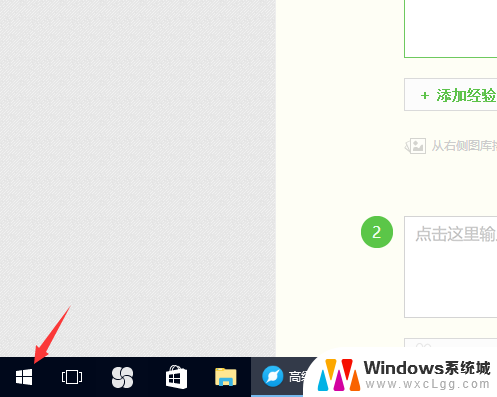
2.之后,会弹出一个对话框,在这个对话框中我们选择那个锯齿状的图标。
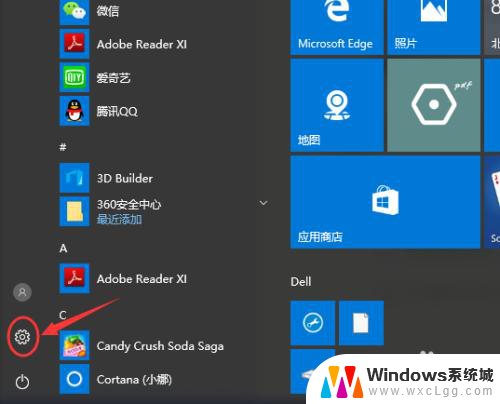
3.在弹出来的设置窗口中,我们可以看到很多关于win10电脑系统的设置。我们需要点击的是“更新与安全”选项。
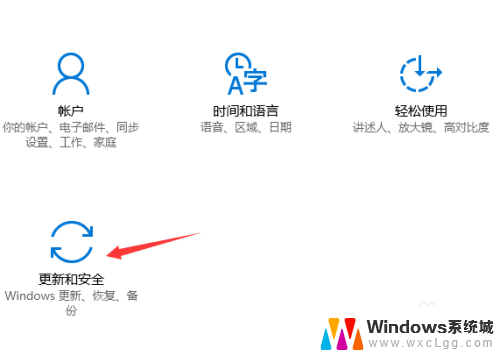
4.这时,我们就找到了Windows更新在win10系统中的入口位置。接下来开始更新我们的win10系统吧。
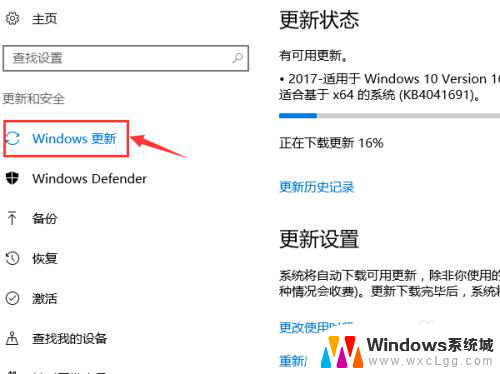
5.首先我们需要点击“立即检测”这个选项,来看看是否有我们需要的系统更新选项。
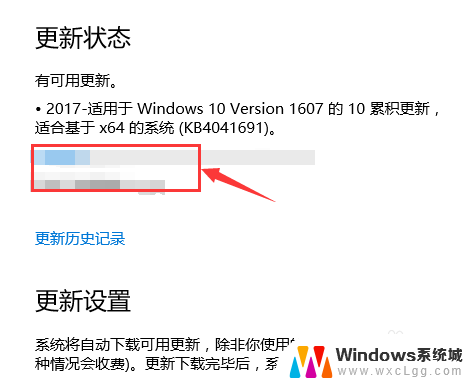
6.一般来说,Windows系统的更新包都不会太小。之后经过一段时间的下载之后,就可以进行更新了。
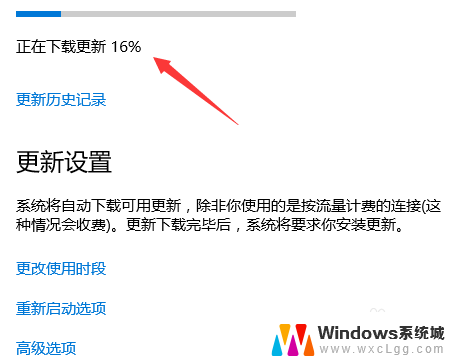
7.同时,我们还可以查看win10系统的更新历史纪录,以及对应的版本。
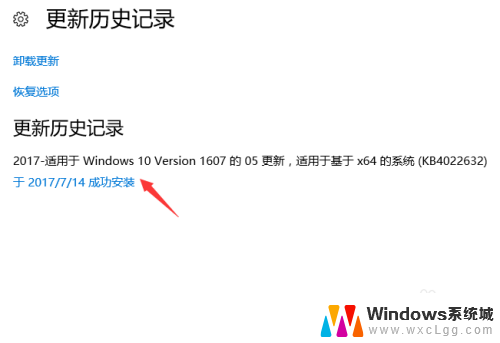
以上就是电脑更新在哪里找的全部内容,还有不懂的用户可以按照小编的方法来操作,希望能够帮助到大家。
电脑更新在哪里找 win10系统更新升级教程相关教程
-
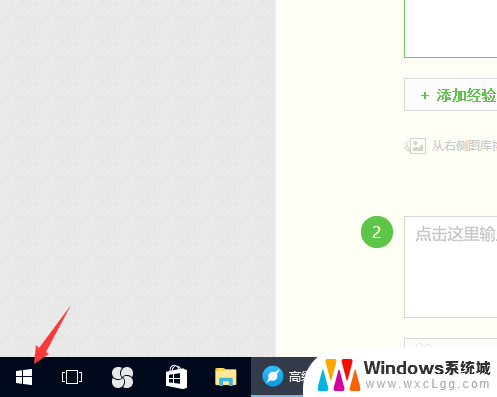 电脑更新在哪里 win10系统更新升级速度慢怎么解决
电脑更新在哪里 win10系统更新升级速度慢怎么解决2025-03-23
-
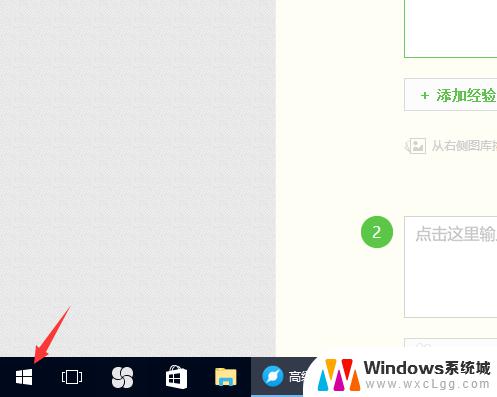 win10系统更新在哪里打开 如何在win10系统中进行更新升级
win10系统更新在哪里打开 如何在win10系统中进行更新升级2023-09-12
-
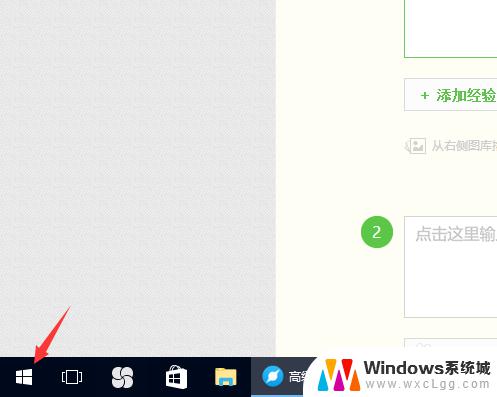 win10的系统升级在哪里 win10系统更新升级的注意事项
win10的系统升级在哪里 win10系统更新升级的注意事项2023-11-03
-
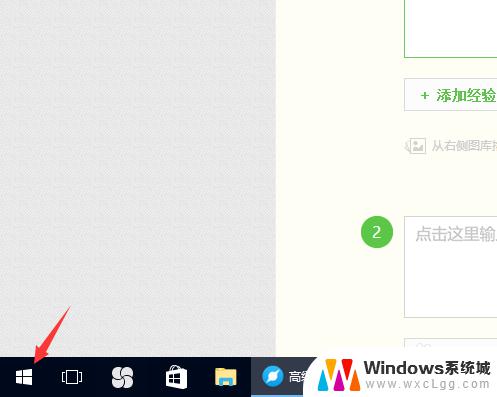 win10的系统更新在哪 win10系统如何进行更新升级
win10的系统更新在哪 win10系统如何进行更新升级2023-09-28
-
 win10更新哪里看 win10系统更新升级操作步骤
win10更新哪里看 win10系统更新升级操作步骤2023-09-30
-
 电脑升级系统怎么升级 Win10系统更新升级步骤
电脑升级系统怎么升级 Win10系统更新升级步骤2024-05-12
- 电脑系统不更新在哪里设置 win10系统如何禁止更新
- win10 更新系统 Win10系统更新升级步骤
- win8系统怎么更新到win10 Win8如何升级至Win10的详细图文教程
- 系统和更新 Win10系统更新升级速度慢怎么解决
- win10怎么更改子网掩码 Win10更改子网掩码步骤
- 声卡为啥没有声音 win10声卡驱动正常但无法播放声音怎么办
- win10 开机转圈圈 Win10开机一直转圈圈无法启动系统怎么办
- u盘做了系统盘以后怎么恢复 如何将win10系统U盘变回普通U盘
- 为什么机箱前面的耳机插孔没声音 Win10机箱前置耳机插孔无声音解决方法
- windows10桌面图标变白了怎么办 Win10桌面图标变成白色了怎么解决
win10系统教程推荐
- 1 win10需要重新激活怎么办 Windows10过期需要重新激活步骤
- 2 怎么把word图标放到桌面上 Win10如何将Microsoft Word添加到桌面
- 3 win10系统耳机没声音是什么原因 电脑耳机插入没有声音怎么办
- 4 win10怎么透明化任务栏 win10任务栏透明效果怎么调整
- 5 如何使用管理员身份运行cmd Win10管理员身份运行CMD命令提示符的方法
- 6 笔记本电脑连接2个显示器 Win10电脑如何分屏到两个显示器
- 7 window10怎么删除账户密码 Windows10删除管理员账户
- 8 window10下载游戏 笔记本怎么玩游戏
- 9 电脑扬声器不能调节音量大小 Win10系统音量调节功能无法使用
- 10 怎么去掉桌面上的图标 Windows10怎么删除桌面图标